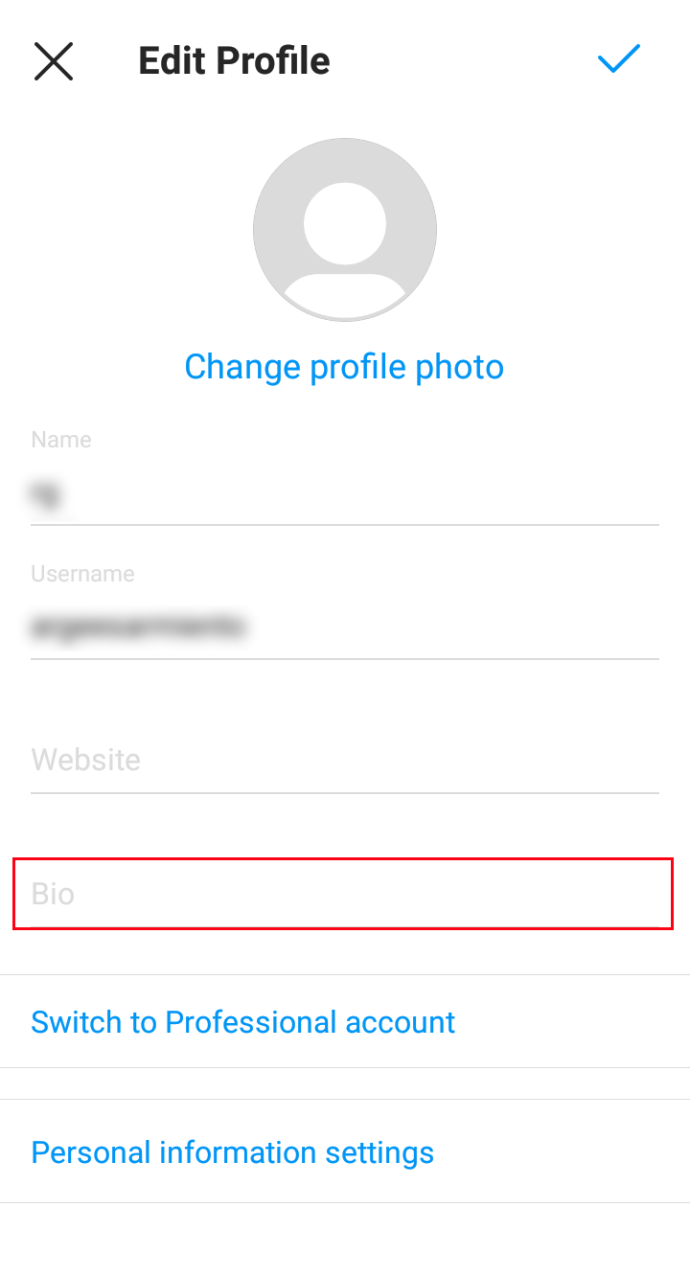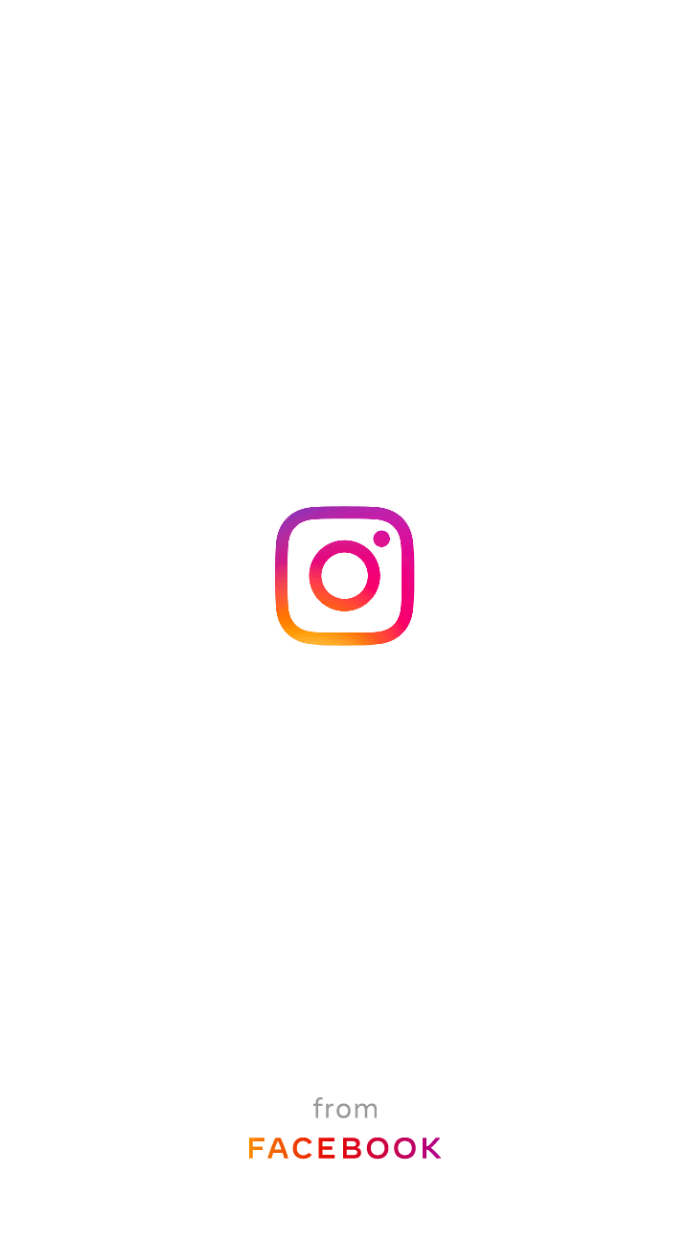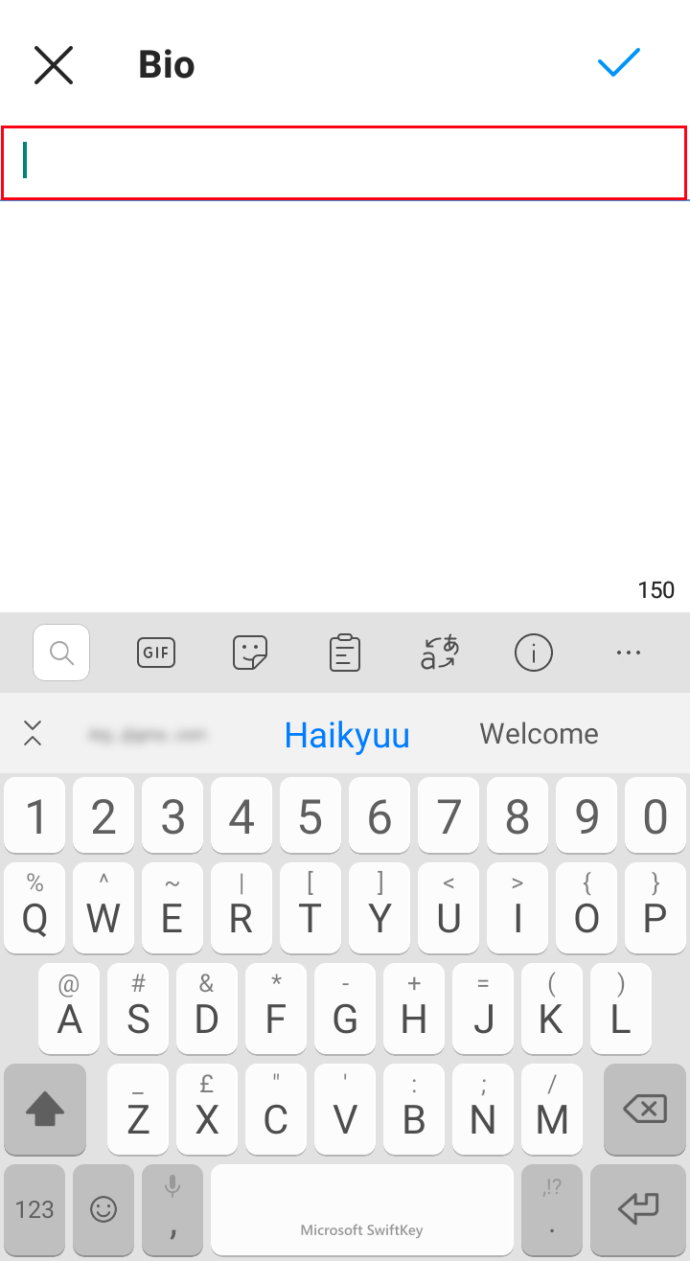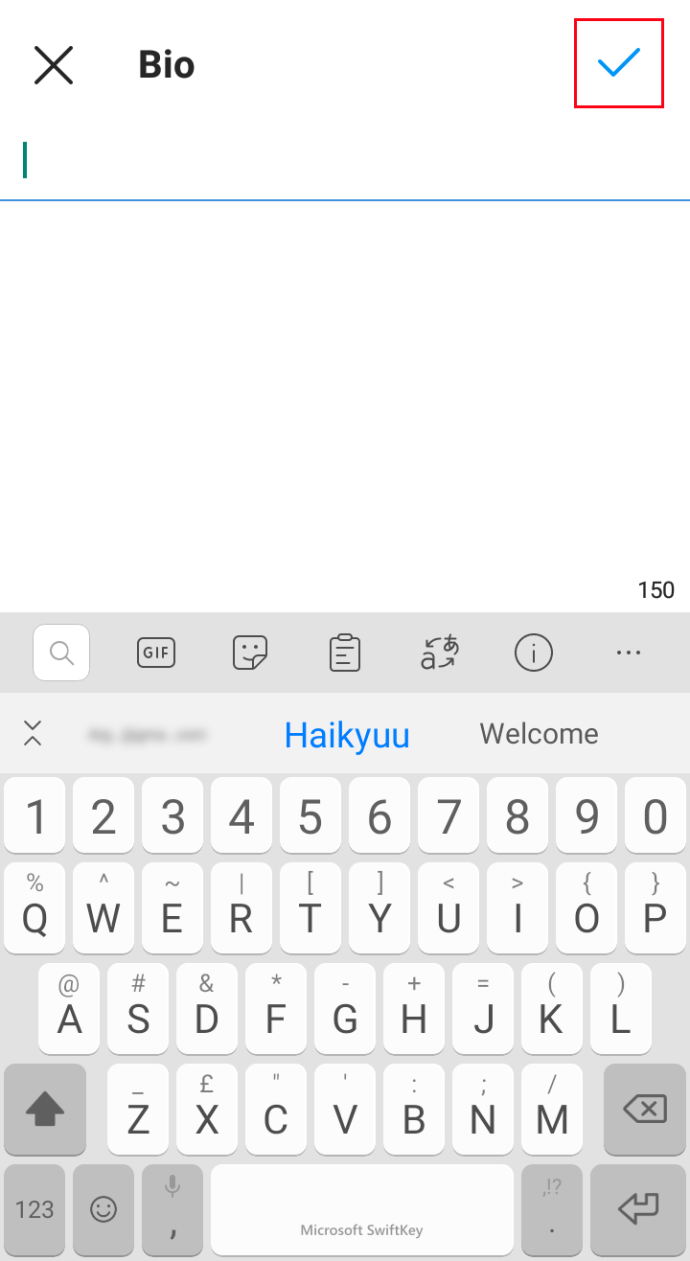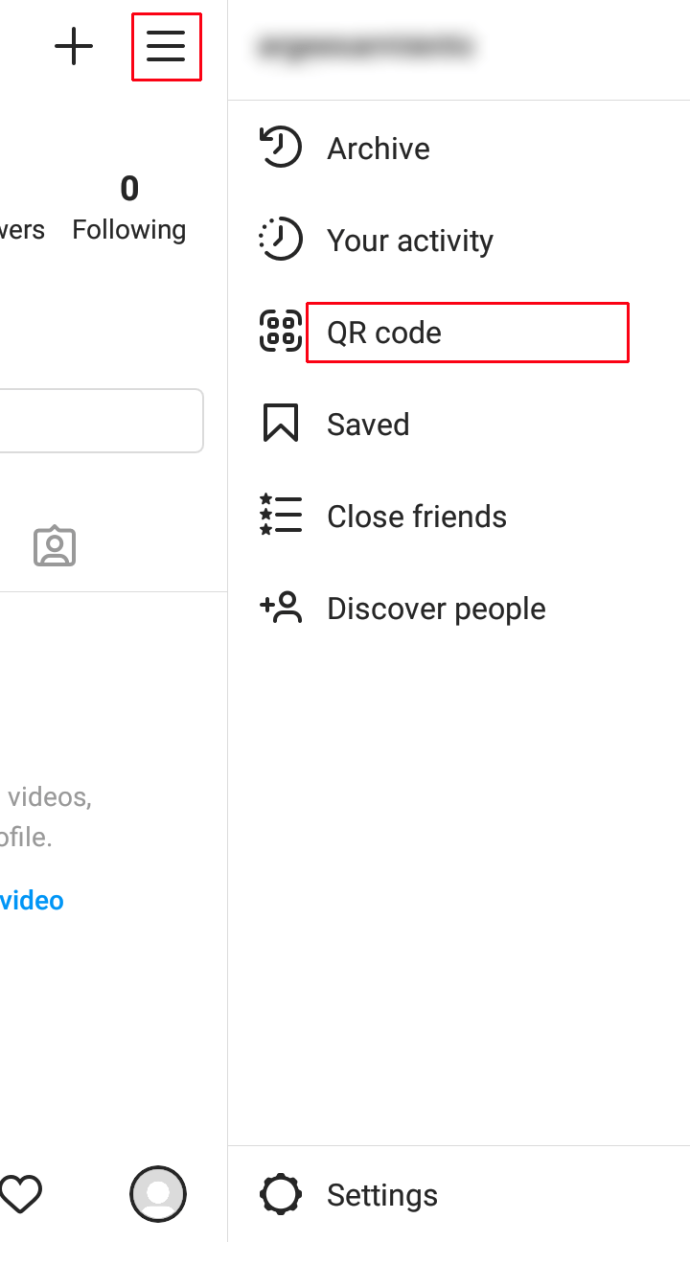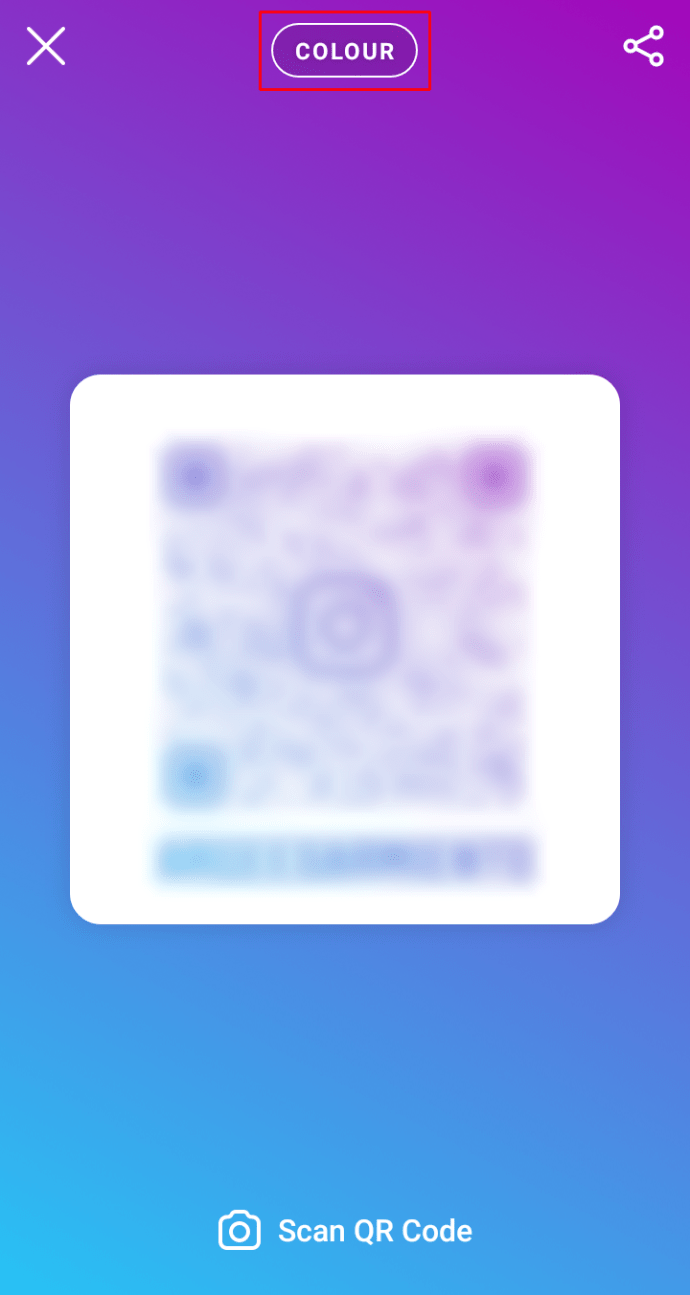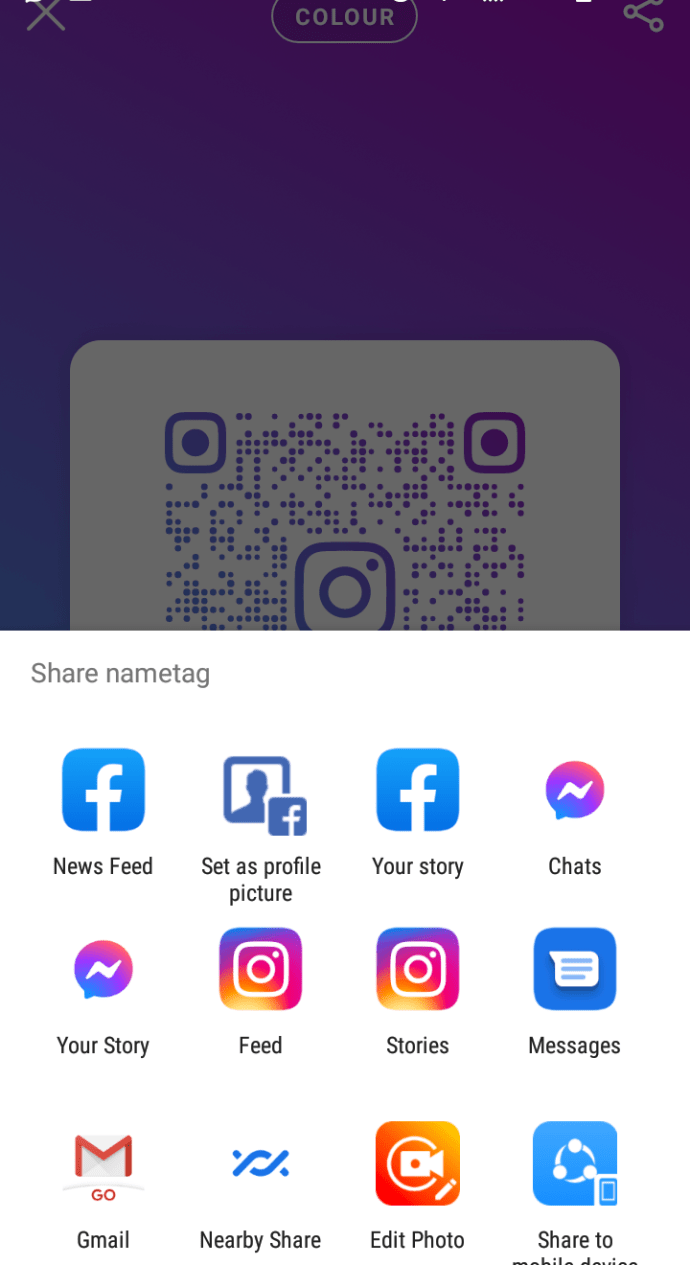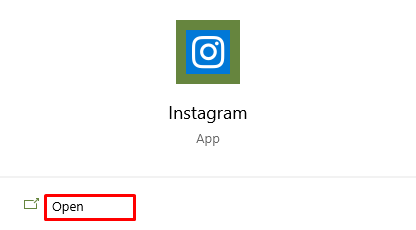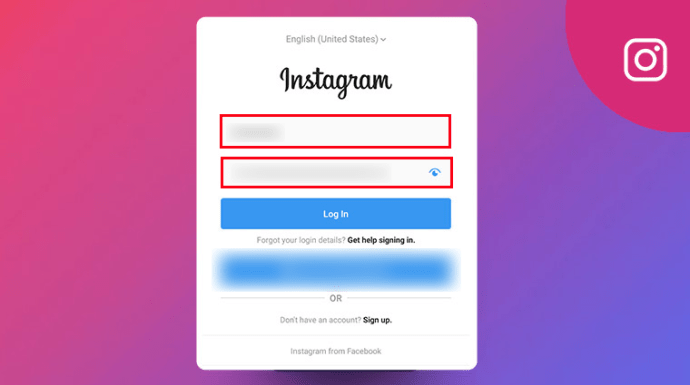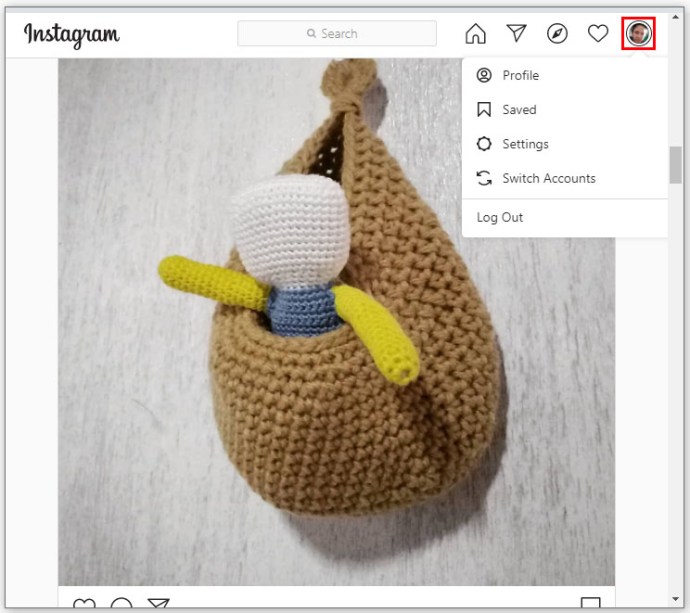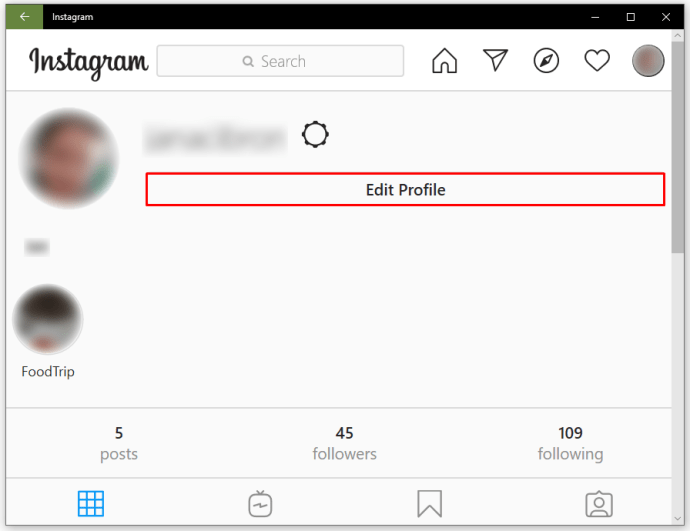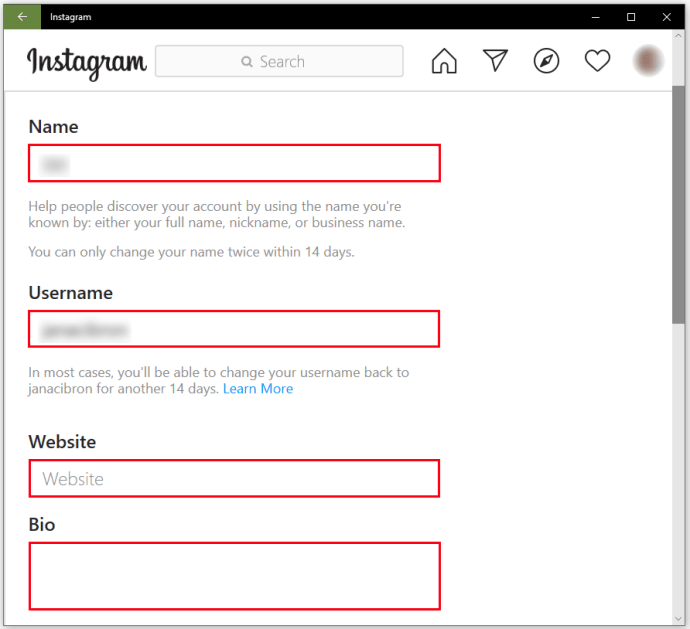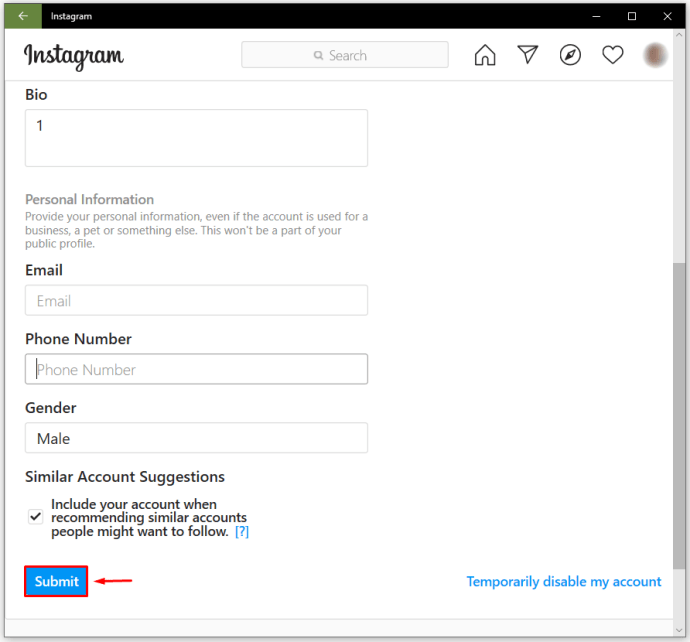Isa sa mga unang bagay na makikita ng sinuman sa iyong Instagram profile ay ang iyong bio. Dito, maaari mong isulat ang pinakamahalagang impormasyon tungkol sa iyo, sa iyong profile, o sa negosyong iyong binuo. At makakahanap ang iyong mga tagasubaybay ng link sa iyong website o online na tindahan, na ginagawang mas mahalaga ang iyong bio kaysa sa anumang larawang ipo-post mo.

Kung gusto mong baguhin ang iyong Instagram bio, ngunit hindi ka sigurado kung paano ito gagawin o alam kung ito ay isang kumplikadong proseso, ipagpatuloy ang pagbabasa. Sa artikulong ito, matututunan mo ang hakbang-hakbang kung paano i-edit ang iyong bio.

Paano I-edit ang Iyong Instagram Bio: iPhone
Maaaring baguhin ng mga user ng Instagram ang kanilang bio sa tuwing kinakailangan upang panatilihing na-update ang kanilang profile. Lahat ng nasa iyong bio ay bukas sa lahat, kahit na nagpasya kang gawing pribado ang iyong profile. Narito kung paano mo maaaring i-edit ang iyong Instagram bio sa iyong iPhone:
Kapag ine-edit mo ang iyong profile, maaari mo ring i-update ang iba pang mga elemento tulad ng isang larawan sa profile. Narito kung paano ito gawin:
- Buksan ang Instagram app.
- Sa ibaba ng page, i-tap ang icon na may larawan sa profile para ma-access ang profile page.

- Mag-click sa "I-edit ang Profile" at pagkatapos ay mag-click sa "Bio."
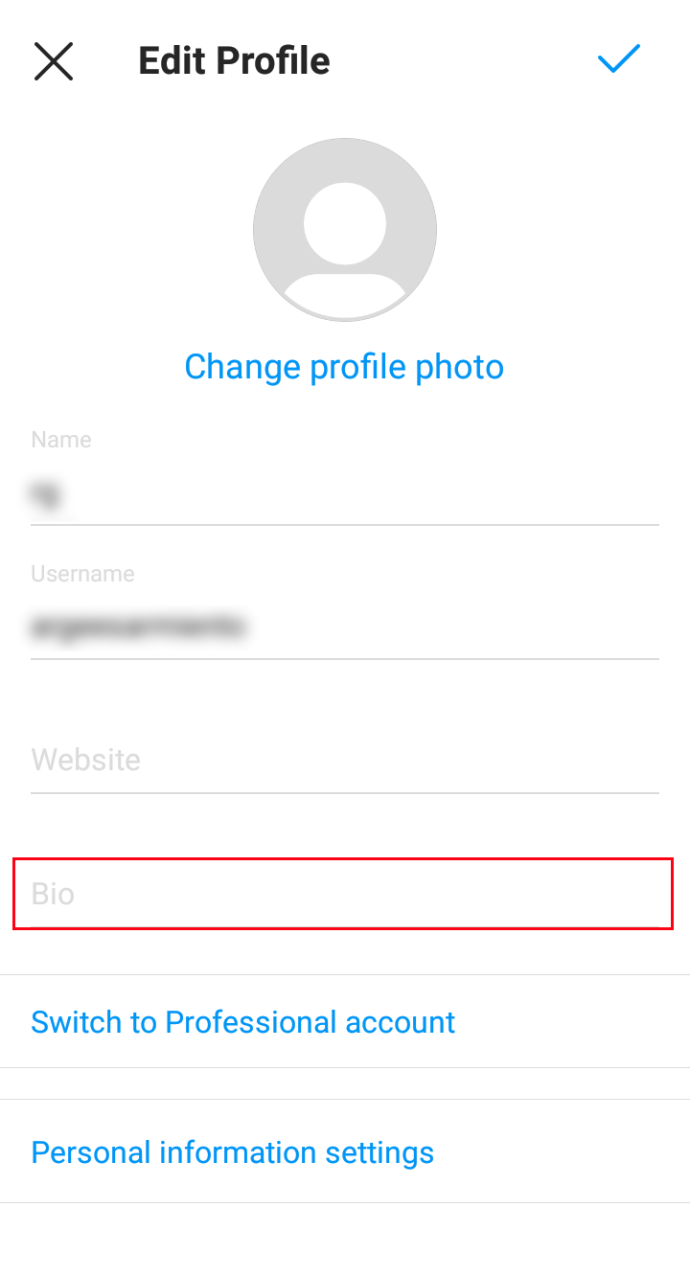
- Isulat ang iyong bagong bio at isama ang URL ng iyong website, online store, o blog.
- Kapag tapos ka na, mag-click sa natapos na icon upang i-save ang lahat ng mga pagbabagong ginawa mo.
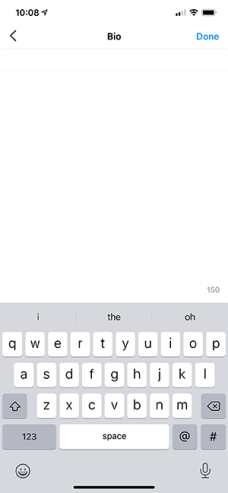
Paano I-edit ang Iyong Instagram Bio: Android
Kung gumagamit ka ng Instagram sa Android, makikita mo na ang proseso ng pagbabago ng iyong bio ay halos kapareho sa inilarawan para sa iPhone. Narito ang kailangan mong gawin para mabago ang iyong bio:
- Buksan ang Instagram app.
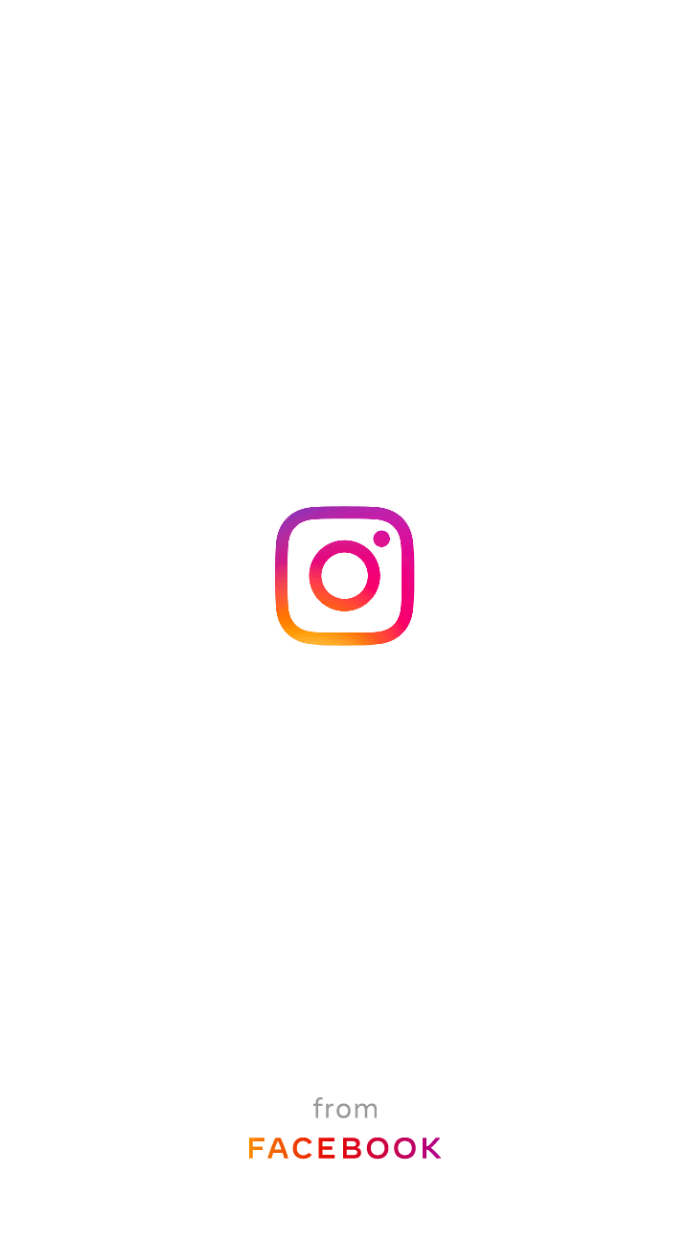
- Sa ibaba ng page, i-tap ang icon na may larawan sa profile para ma-access ang profile page.

- Mag-click sa "I-edit ang Profile" at pagkatapos ay mag-click sa "Bio."
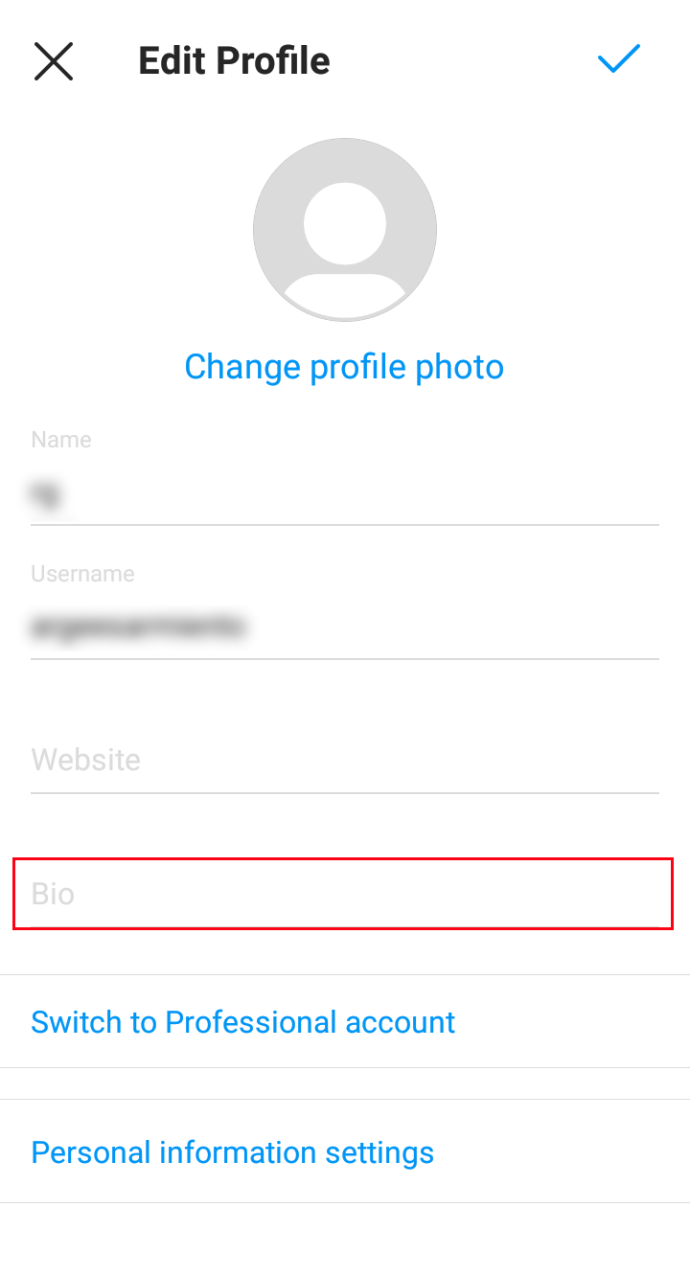
- Isulat ang iyong bagong bio at isama ang URL ng iyong website, online store, o blog.
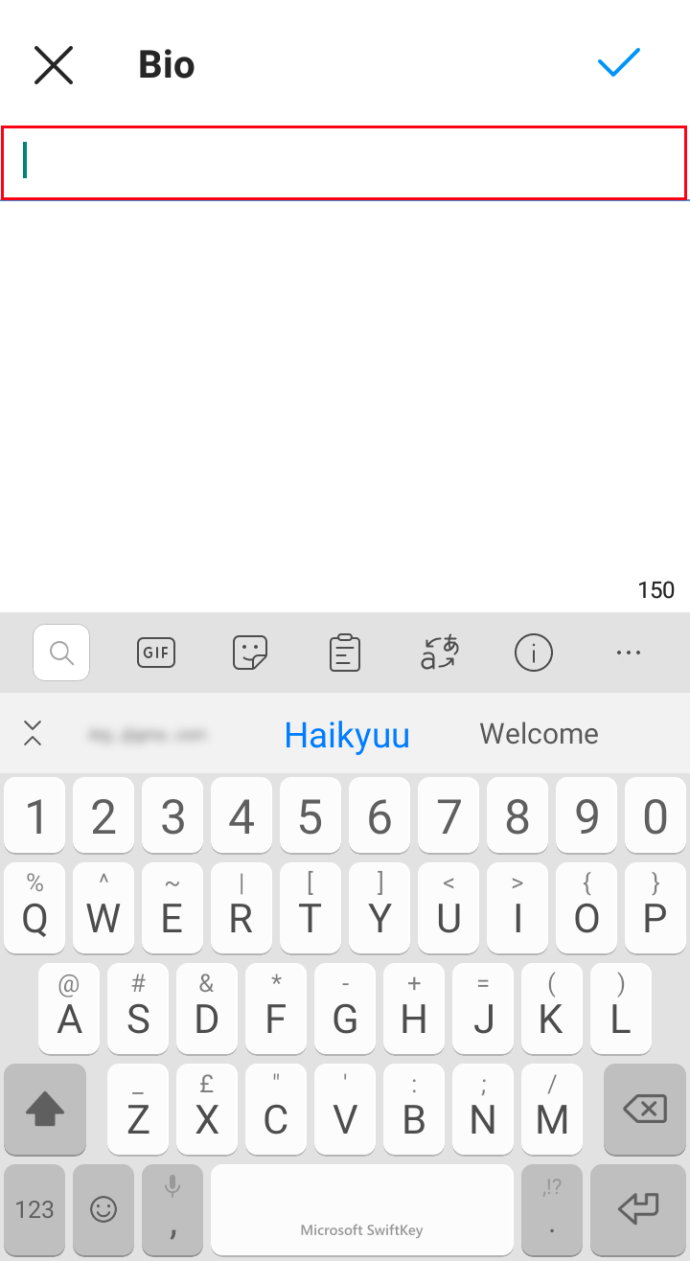
- Kapag tapos ka na, mag-click sa natapos na icon upang i-save ang lahat ng mga pagbabagong ginawa mo.
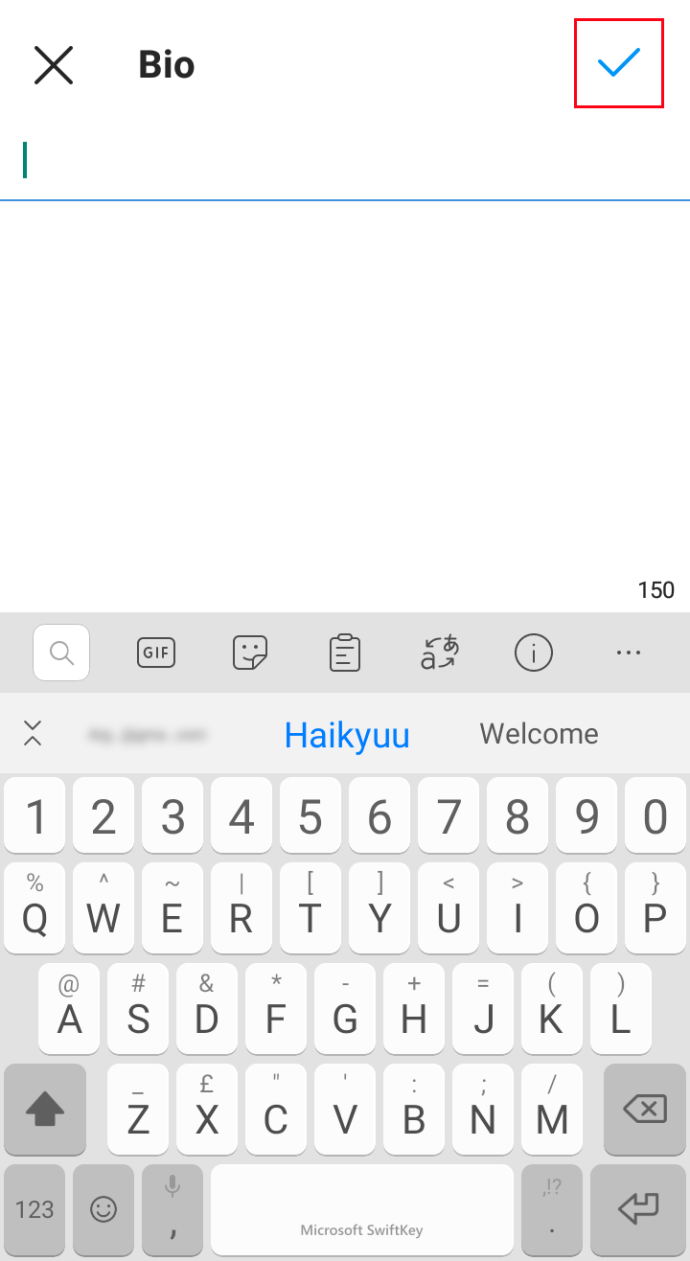
Habang ikaw ay nasa iyong pahina ng profile, maaari mo ring i-customize ang iyong name tag sa Instagram. Narito kung paano ito gawin:
- Buksan ang Instagram app at i-type ang iyong larawan sa profile sa kanang sulok sa ibaba upang ma-access ang iyong pahina ng Profile.

- Mag-click sa icon ng tatlong linya sa kanang sulok sa itaas, at sa menu sa kanan, piliin ang “QR Code.”
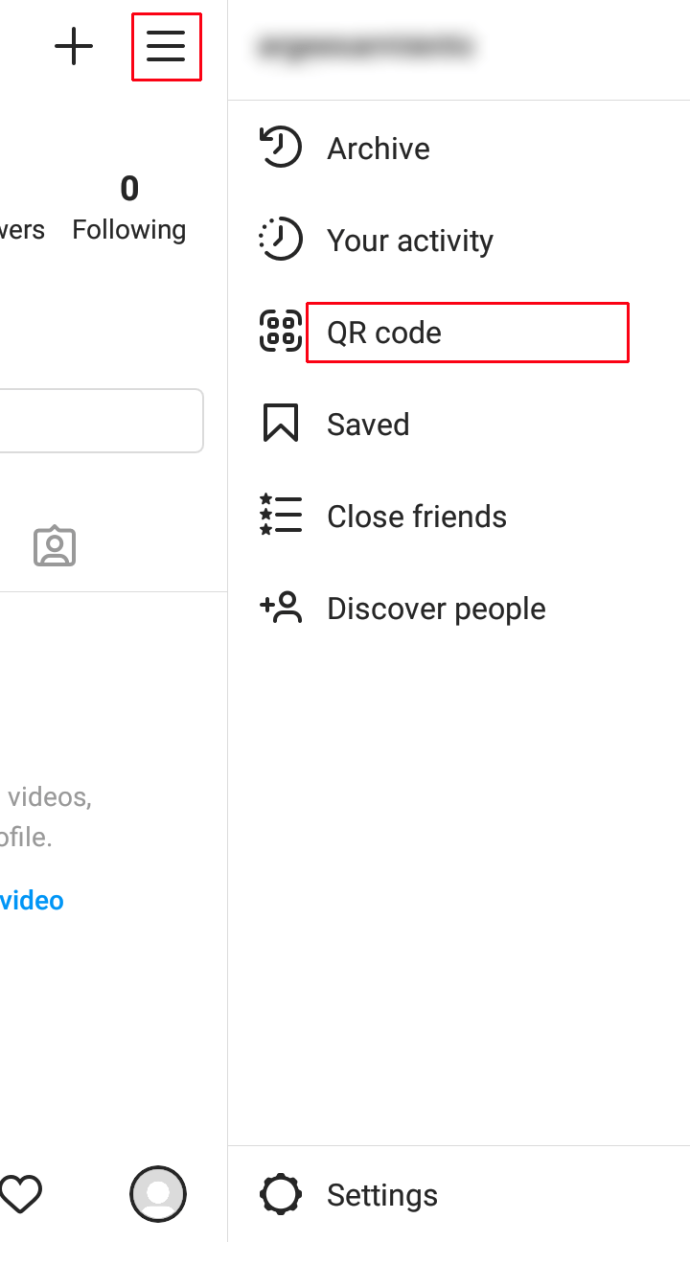
- Upang i-customize ang iyong code, galugarin ang iba pang mga disenyo. Mayroong ilang mga opsyon na mapagpipilian tulad ng "Kulay," "Emoji," o "Selfie" na maaaring gumawa ng iba't ibang disenyo ng QR tag.
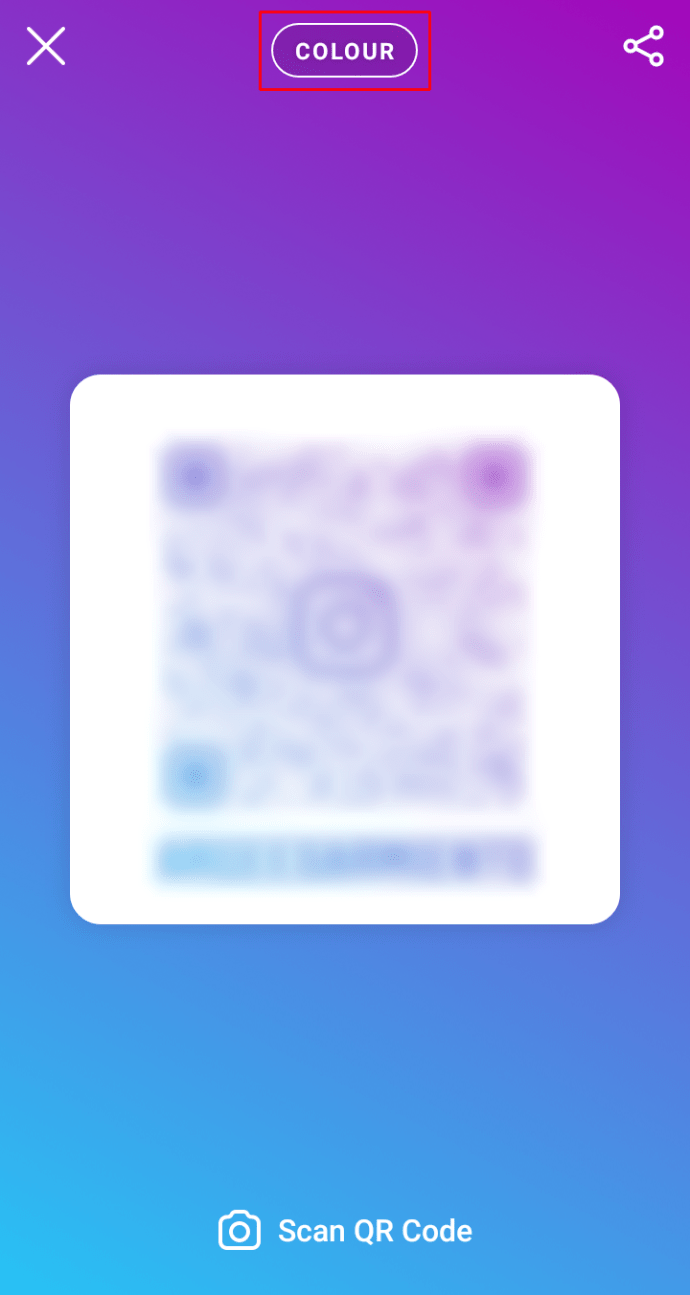
- Kapag tapos ka na, i-tap ang icon ng pagbabahagi sa kanang sulok sa itaas para ipadala ang iyong QR code sa ibang tao.
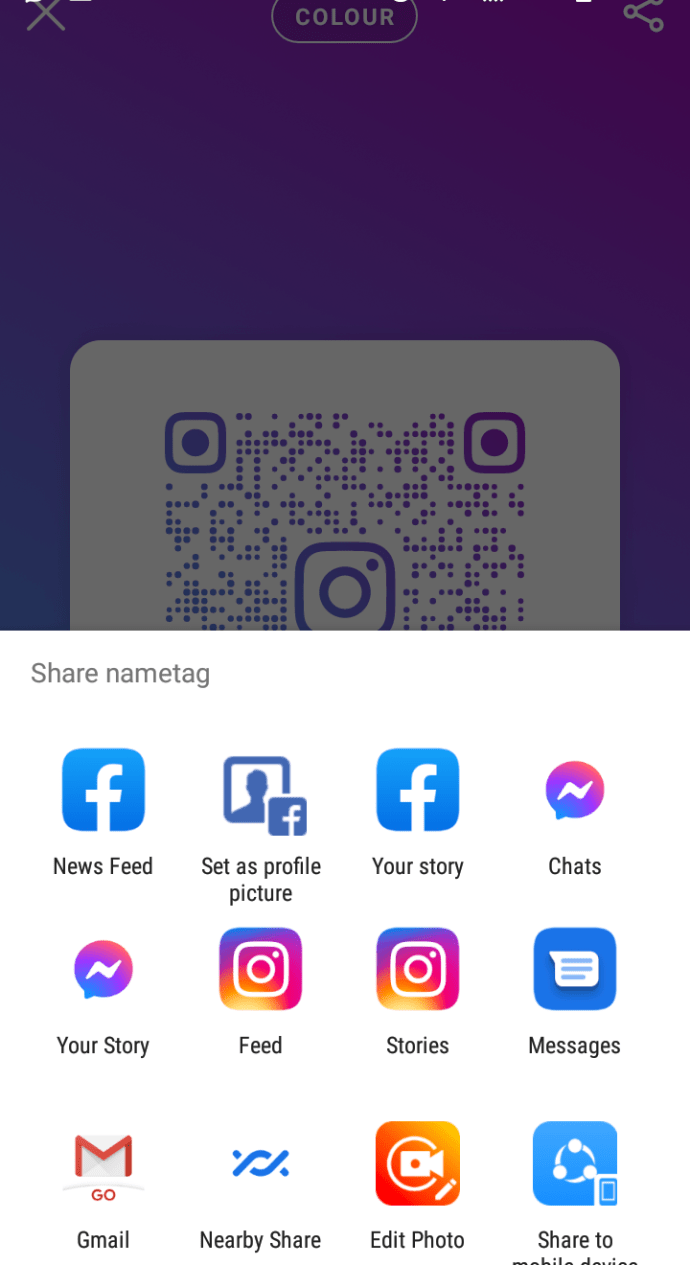
Paano I-edit ang Iyong Instagram Bio: Browser (Windows, MacBook, o Chromebook)
Maraming mga gumagamit ng Instagram ang gumagamit ng kanilang mga computer upang magsulat ng mga post sa Instagram. Kung pinapaunlad nila ang kanilang negosyo, gumugugol sila ng maraming oras sa kanilang mga profile, pag-aaral ng trapiko, pakikipag-usap sa kanilang mga tagasunod, at paggawa ng mga bagong post.
Dahil kahit na ang pinakamalaking screen ng telepono ay mas maliit kaysa sa isang computer monitor, maraming mga negosyante ang nagpasya na simulan ang paggamit ng Instagram sa malaking screen ng kanilang laptop, MacBook, Chromebook, o desktop computer.
Narito kung paano baguhin ang iyong Instagram bio mula sa computer:
- Buksan ang Instagram app o i-type ang Instagram.com sa iyong browser.
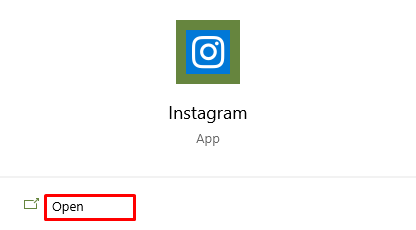
- Ilagay ang iyong username at password.
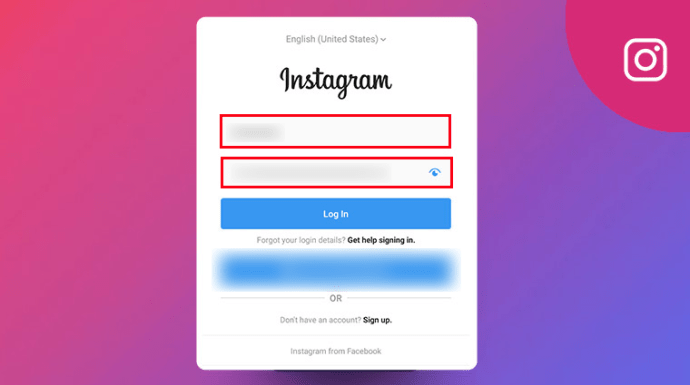
- Sa sandaling mag-log in ka, mag-click sa iyong larawan sa profile at username.
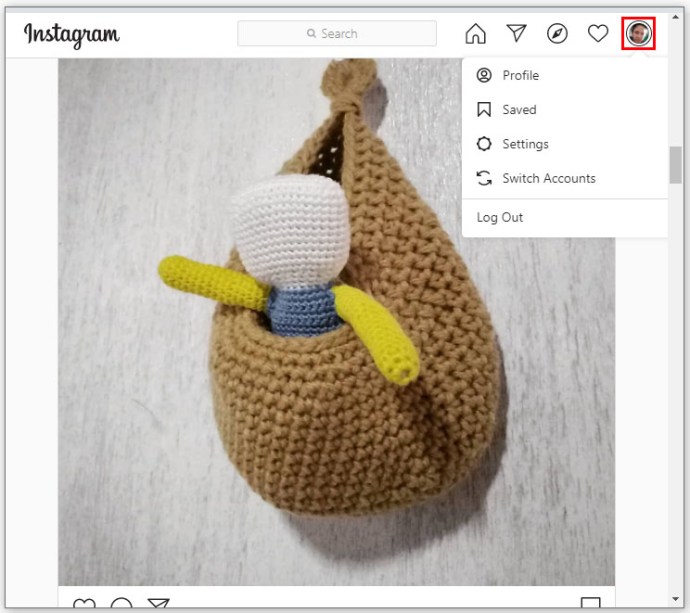
- Mag-click sa button na "I-edit ang Profile" na matatagpuan sa kanang bahagi ng iyong username.
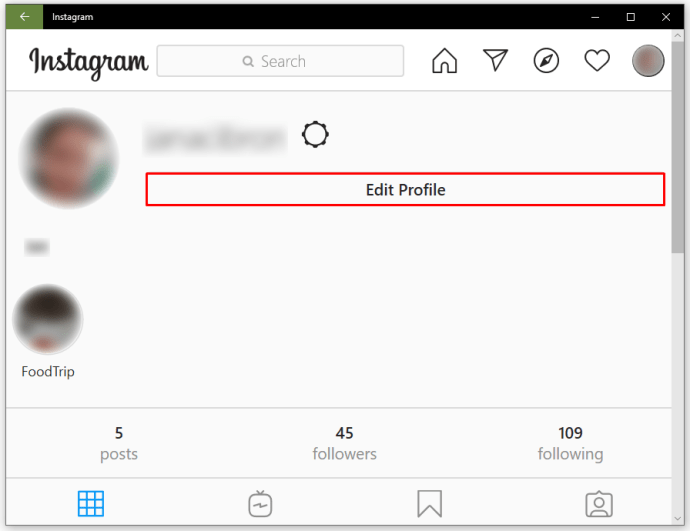
- Dito maaari mong baguhin ang iyong larawan sa profile, pangalan, username, website, bio, at iba pang mga opsyon.
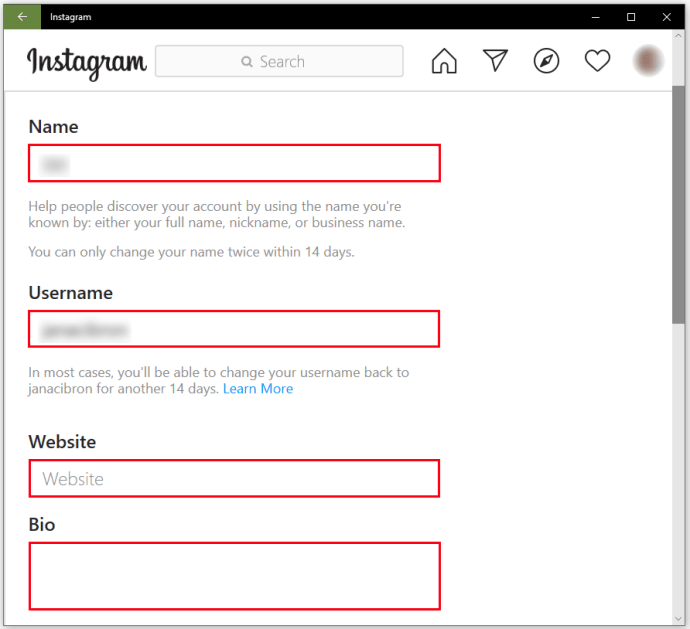
- Kapag binago mo ang iyong bio, mag-click sa "Isumite" upang i-save ang lahat ng iyong mga pagbabago.
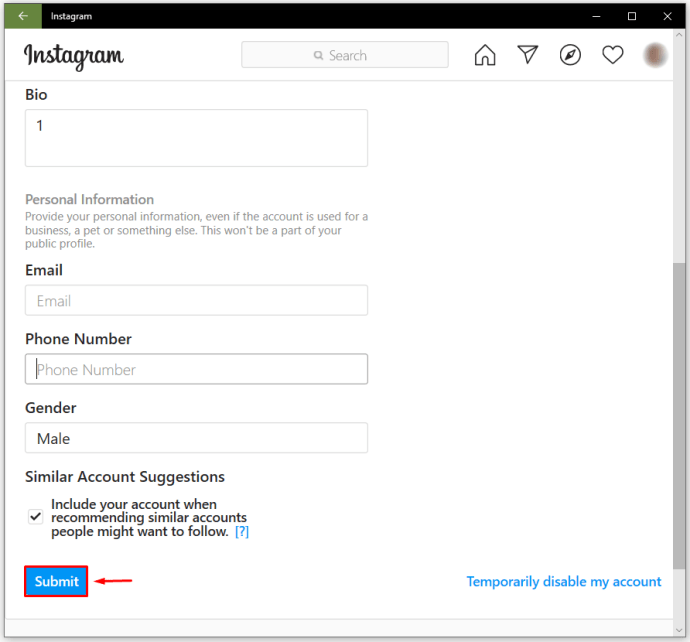
- Ngayon ay makikita ng lahat ang iyong bagong Instagram bio.
Nagsisimula ang lahat sa isang Bio
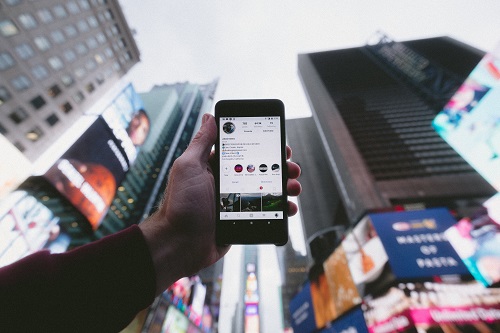
Walang maraming impormasyon na maaari mong ibahagi sa 150 character. Iyon ang dahilan kung bakit ang iyong Instagram bio ay dapat na maikli at nakakaengganyo. Dagdag pa, kakailanganin mong magsama ng link sa iyong website o iba pang mga profile sa social media.
Kapag alam mo na kung paano isulat at i-edit ang iyong bio sa Instagram, magiging mas madali ang paggawa ng mga bagong post kaysa sa inaakala mo. Ngayon na alam mo na ang higit pa tungkol sa pamamahala ng iyong impormasyon sa profile, maaari kang lumikha ng isang profile na mag-aalok ng mahusay na nilalaman o, sino ang nakakaalam, maaaring bumuo pa ng isang negosyo.
Gaano mo kadalas binabago ang iyong bio sa Instagram at larawan sa profile? Gumagamit ka ba ng Instagram sa computer, o ginagamit mo lang ba ang phone app?
Ipaalam sa amin sa seksyon ng mga komento sa ibaba.